Cara Setting & Installasi VOIP
CARA SETING INSTALASI VOIP
- Cara Cara
Untuk melakukan instalasi 3CX, dibutuhkan 3CX Phone System sebagai server nya akan di install pada Windows, dan 3CX phone to windows/android/iOS sebagai client, tergantung platform client yang digunakan sesuai keinginan.
software dapat di download di sini: www.3cx.com/phone-system/download-phone-system/
A. Untuk Langkah-langkah Instalasi Adalah Sebagai Berikut:
1.) Buka file instalasi, maka muncul requirement pada PC yang dibutuhkan untuk menginstall 3CX tersebut
2.) Anda akan disuruh untuk memilih IP yang digunakan untuk menshare jaringan ke platform client, pada saat ini saya menggunakan share wifi dengan IP 192.168.173.1
3.) Public IP digunakan untuk IP cadangan jika server utama tidak bekerja, diisi sesuai dengan keinginan anda
2.) Anda akan disuruh untuk memilih IP yang digunakan untuk menshare jaringan ke platform client, pada saat ini saya menggunakan share wifi dengan IP 192.168.173.1
9.) Setelah itu, pilih next hingga selesai, tunggu instalasi selesai dalam beberapa saat hingga finish, kemudian server 3CX Phone System telah terbentuk.
B. Untuk Konfigurasi 3CX Phone System sebagai berikut :
1. Masuk ke Directory instalasi (defaultnya pada disk C:/Program Files/3CX PhoneSystem) lalu pilih icon berikut.
2.) Login dengan Username dan Password administrator yang telah disetting pada instalasi sebelumnya, contoh nya saya mensetting Username: admin dan password: admin
3.) Setelah sukses akan masuk ke lama utama 3CX yaitu Extension, pada laman ini anda dapat memantau kondisi account yang sedang aktif ataupun yang sedang melakukan panggilan, dengan informasi dan durasi yang lengkap. jika ingin menambahkan account yang lebih banyak, tekan tombol add dibagian kanan atas, kemudian pilih Extension seperti gambar berikut
4.) Gambar dibawah ini saya mencoba menambahkan Account dengan nomor 104, setelah selesai klik OK.
5.) Account sudah terbentuk dan siap untuk digunakan, terlihat bahwa account tersebut belum teregistrasi dikarenakan belum ada platform yang menggunakan account tersebut
3.) Setelah sukses akan masuk ke lama utama 3CX yaitu Extension, pada laman ini anda dapat memantau kondisi account yang sedang aktif ataupun yang sedang melakukan panggilan, dengan informasi dan durasi yang lengkap. jika ingin menambahkan account yang lebih banyak, tekan tombol add dibagian kanan atas, kemudian pilih Extension seperti gambar berikut
4.) Gambar dibawah ini saya mencoba menambahkan Account dengan nomor 104, setelah selesai klik OK.
5.) Account sudah terbentuk dan siap untuk digunakan, terlihat bahwa account tersebut belum teregistrasi dikarenakan belum ada platform yang menggunakan account tersebut
6.) Untuk meregistrasi account tersebut, masuk ke platform Client pada 3CX kemudian pilih Setting > Manage Account, pada posting ini saya menggunakan Platform Windows, seperti di bawah ini.
7.) Setelah teregister, Account siap digunakan untuk melakukan panggilan telepon seperti berikut ini. pada posting ini saya melakukan panggilan kepada platform iOS dengan nomor 101.
- Client pada 3CX dapat digunakan pada Platform mana saja seperti windows, android, dan apple (iOS)
- Jaringan yang digunakan bebas, bisa menggunakan kabel, ataupun dengan nirkable, sehingga bisa digunakan untuk jarak jauh dengan smartphone masing-masing dengan syarat terkoneksi wi-fi
- Konfigurasi sangat mudah dilakukan, dan panggilan yang dilakukan masing-masing account dapat di kontrol








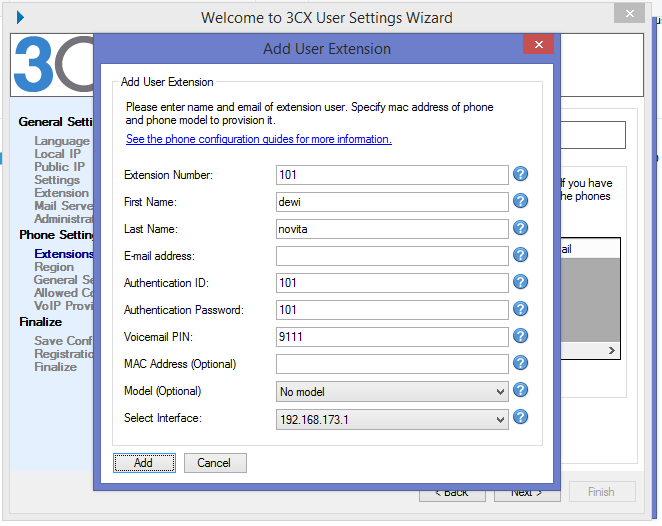


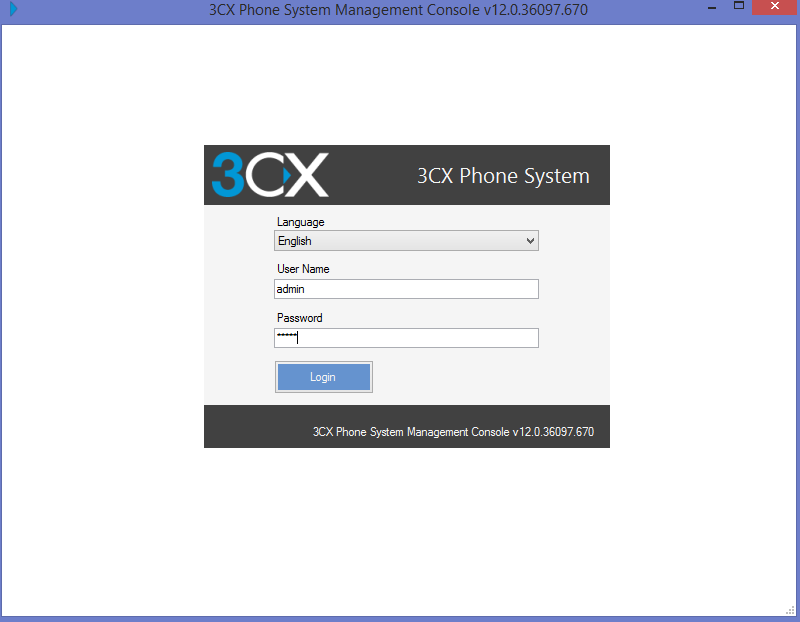










Leave a Comment